美化文档添锦绣
鲁教版(新版2018) 信息技术上册 第4课 美化文档添锦绣- 教案
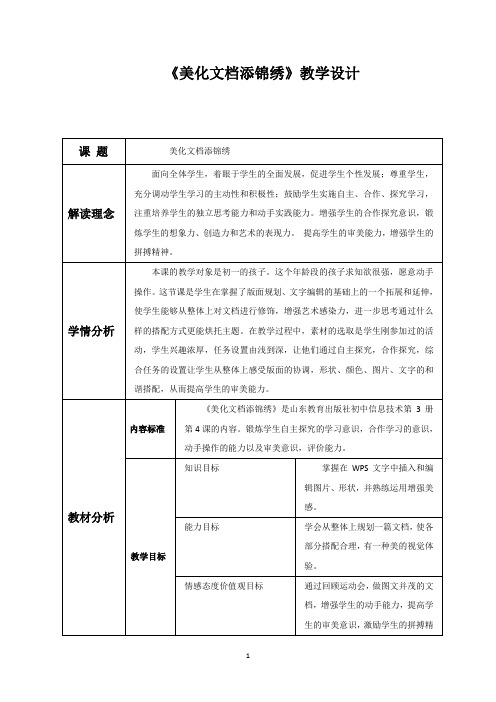
《美化文档添锦绣》教学设计课题美化文档添锦绣
解读理念
面向全体学生,着眼于学生的全面发展,促进学生个性发展;尊重学生,充分调动学生学习的主动性和积极性;鼓励学生实施自主、合作、探究学习,注重培养学生的独立思考能力和动手实践能力。
增强学生的合作探究意识,锻炼学生的想象力、创造力和艺术的表现力。
提高学生的审美能力,增强学生的拼搏精神。
学情分析
本课的教学对象是初一的孩子。
这个年龄段的孩子求知欲很强,愿意动手操作。
这节课是学生在掌握了版面规划、文字编辑的基础上的一个拓展和延伸,使学生能够从整体上对文档进行修饰,增强艺术感染力,进一步思考通过什么样的搭配方式更能烘托主题。
在教学过程中,素材的选取是学生刚参加过的活动,学生兴趣浓厚,任务设置由浅到深,让他们通过自主探究,合作探究,综合任务的设置让学生从整体上感受版面的协调,形状、颜色、图片、文字的和谐搭配,从而提高学生的审美能力。
教材分析内容标准
《美化文档添锦绣》是山东教育出版社初中信息技术第3册第4课的内容。
锻炼学生自主探究的学习意识,合作学习的意识,
动手操作的能力以及审美意识,评价能力。
教学目标
知识目标掌握在WPS文字中插入和编
辑图片、形状,并熟练运用增强美
感。
能力目标学会从整体上规划一篇文档,使各
部分搭配合理,有一种美的视觉体
验。
情感态度价值观目标通过回顾运动会,做图文并茂的文
档,增强学生的动手能力,提高学
生的审美意识,激励学生的拼搏精。
第4课 美化文档添锦绣

巩固提升
灵活运用图片和形状,美化班级文集 中的封面、封底以及其他文章,使之 图文并茂,增强艺术感染力。
SmartArt的用途和用法
• SmartArt图形包括图形列表、流程图以及更多复杂的图形,例如射线维恩图和组织结构图。 • 使用SmartArt可以直观地交流信息,是一种很好的图文混排方式。它将图文有机结合在一起使作品呈
旋转形状、组合形状
• 旋转形状
• 单击选中形状,可利用“绘图工具”选项卡中的“旋 转”,也可利用图形上的自由旋转按钮,对图形进 行旋转操作。
• 组合形状。 若由多个形状共同构成一个漂亮的图形,一般我们 需要将它们组合在一起。组合方法为: 1.选中所有需要组合的形状。 2.单击“图片工具”选项卡中的“组合”。
设置图片效果
• 设置透明色。
• 如果图片的背景为纯色,我们可以通过设置透明 色的方式将背景去除,使得图片与文字搭配更和 谐。
• 给图片增加“阴影、倒影、发光、柔化边缘、三维旋转”。
小试身手
请为“树叶的四季”这篇文章中关于“春、夏、秋、冬”的段落配以合适 的图片,并合理设置图片的大小、位置、环绕方式、形状、效果等。
• 1.插入图片。首先将光标定位到需要插入图片的位置。然后单击“插入”选项卡中的“图片——来自文件”选项, 打开“插入图片”对话框,选择存放图片的文件夹,双击需要插入的图片文件,即可将图片插入到文档中。
• 2.设置图片的环绕方式。选中插入的图片,调整图片的额环绕方式。
• 3.图片裁剪。WPS文字还提供了“按比例裁剪”和“按形状裁剪”的功能。我们可以根据需要裁减掉图片多于的 部分,并可自由设置图片的形状。
02 PART.
活用形状更精彩
WPS文字给用户提供了丰富的形状,我们不仅可以利用形状绘制图形,还可以 在形状中输入文字、组合图形等。灵活运用形状,可以为我们的文档增光添彩。
初中信息技术《图文并茂添锦绣(1)》教案、教学设计
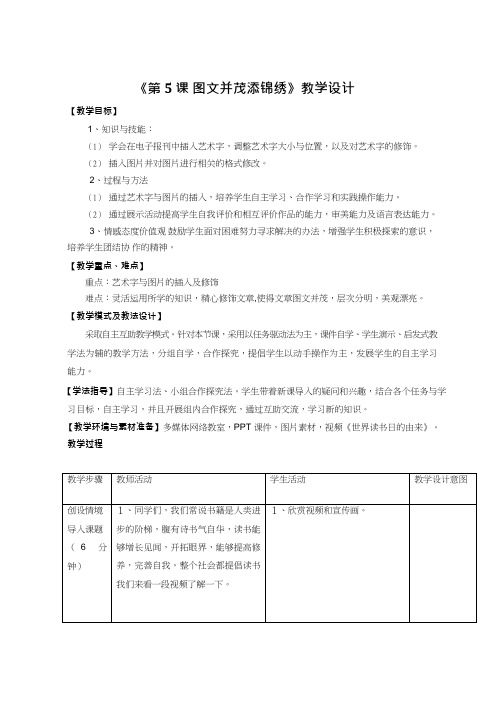
《第5 课图文并茂添锦绣》教学设计
【教学目标】
1、知识与技能:
(1)学会在电子报刊中插入艺术字,调整艺术字大小与位置,以及对艺术字的修饰。
(2)插入图片并对图片进行相关的格式修改。
2、过程与方法
(1)通过艺术字与图片的插入,培养学生自主学习、合作学习和实践操作能力。
(2)通过展示活动提高学生自我评价和相互评价作品的能力,审美能力及语言表达能力。
3、情感态度价值观鼓励学生面对困难努力寻求解决的办法,增强学生积极探索的意识,
培养学生团结协作的精神。
【教学重点、难点】
重点:艺术字与图片的插入及修饰
难点:灵活运用所学的知识,精心修饰文章,使得文章图文并茂,层次分明,美观漂亮。
【教学模式及教法设计】
采取自主互助教学模式。
针对本节课,采用以任务驱动法为主,课件自学、学生演示、启发式教学法为辅的教学方法,分组自学,合作探究,提倡学生以动手操作为主,发展学生的自主学习能力。
【学法指导】自主学习法、小组合作探究法。
学生带着新课导入的疑问和兴趣,结合各个任务与学习目标,自主学习,并且开展组内合作探究,通过互助交流,学习新的知识。
【教学环境与素材准备】多媒体网络教室,PPT 课件,图片素材,视频《世界读书日的由来》。
教学过程。
四年级上册信息技术教案7《美化文档》 苏科版新版
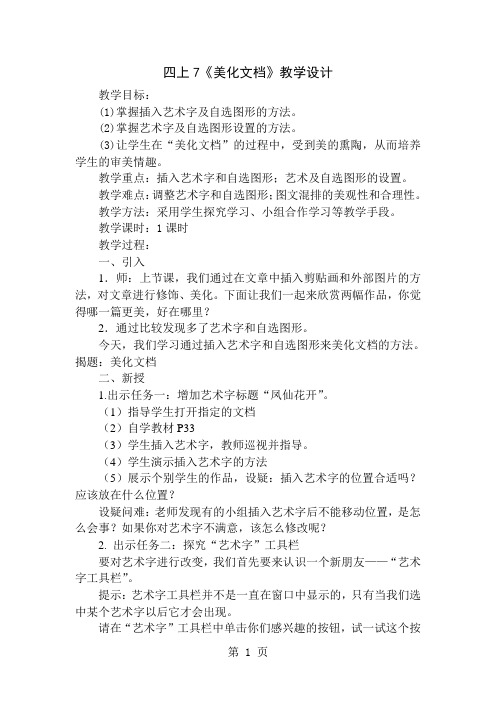
四上7《美化文档》教学设计教学目标:(1)掌握插入艺术字及自选图形的方法。
(2)掌握艺术字及自选图形设置的方法。
(3)让学生在“美化文档”的过程中,受到美的熏陶,从而培养学生的审美情趣。
教学重点:插入艺术字和自选图形;艺术及自选图形的设置。
教学难点:调整艺术字和自选图形;图文混排的美观性和合理性。
教学方法:采用学生探究学习、小组合作学习等教学手段。
教学课时:1课时教学过程:一、引入1.师:上节课,我们通过在文章中插入剪贴画和外部图片的方法,对文章进行修饰、美化。
下面让我们一起来欣赏两幅作品,你觉得哪一篇更美,好在哪里?2.通过比较发现多了艺术字和自选图形。
今天,我们学习通过插入艺术字和自选图形来美化文档的方法。
揭题:美化文档二、新授1.出示任务一:增加艺术字标题“凤仙花开”。
(1)指导学生打开指定的文档(2)自学教材P33(3)学生插入艺术字,教师巡视并指导。
(4)学生演示插入艺术字的方法(5)展示个别学生的作品,设疑:插入艺术字的位置合适吗?应该放在什么位置?设疑问难:老师发现有的小组插入艺术字后不能移动位置,是怎么会事?如果你对艺术字不满意,该怎么修改呢?2. 出示任务二:探究“艺术字”工具栏要对艺术字进行改变,我们首先要来认识一个新朋友——“艺术字工具栏”。
提示:艺术字工具栏并不是一直在窗口中显示的,只有当我们选中某个艺术字以后它才会出现。
请在“艺术字”工具栏中单击你们感兴趣的按钮,试一试这个按钮有些什么本领。
(1)学生分组探究(2)分组汇报(3)议一议:艺术字周围的小圆圈和小方块有什么作用?a.学生小组合作研究。
b.学生汇报、演示小圆圈和小方块的作用。
小结:可以用艺术字周围的小圆圈改变艺术字的大小,绿色小圆圈是用来旋转艺术字的,拖动小方块可以改变艺术字的形状。
3.出示任务三:插入自选图形(1)在Word中,我们不仅可以插入美丽的艺术字,还可以插入各种各样的图形来美化我们的文章。
(2)教师演示插入“十字星”图形的操作步骤。
《图文并茂添锦绣》教学课件

初中信息技术
重点:学生都希望通过添加图片来将文档设计的美 观漂亮,图片格式的设置由于知识点多、操作步骤
复杂是本节的重点。
难点:图片版式的设置,是本节的难点,因为学生 不易实现理想的效果。
初中信息技术
任务一:插入艺术字“动物园”
在给定 WORD文档 中插入艺术 字“动物 园”,放在 规定的位置。
初中信息技术
初中信息技术
本节课我们学习了在WORD 文档中艺术字、图片的插入与修 改,其中如果修改是重点,尤其 是“环绕方式”的设置,因为它 影响到整体的效果。
初中信息技术
利用课余时间将自己以前制作的 手抄报做成电子报刊,看哪个同 学设计的漂亮。
初中信息技术
初中信息技术
初中信息技术
插入艺术字
形状
环绕 方式
竖 排
字符 间距
字体与字号
格式
旋转 字符高 对齐方式 度相同
初中信息技术
任务二 将“狮子”图片插入文档的方
框处
初中信息技术
“插入”菜 单
“图片”
“来自文件”
选择图片 位置
确定
初中信息技术
图片的修改
在剪贴画右 键“设置图 片格式”
选择 “版式” 或其它
位置的 调整
初中信息技术Βιβλιοθήκη (三)修 饰 前修 饰 后
初中信息技术
1、插入的标题为艺术字,内容为“数学杂 谈”,字号为48号,倾斜,颜色为红色, “环绕方式”设置为“四周型环绕”,放在 页面的右上角,并调整好位置。
2、把“练习内容”文件夹中“陈景润.jpg” 图片插入“陈景润简介”左边的空白处, 图片高度设置为6CM,宽度为4.5CM,并将 “环绕方式”设置为“紧密型”。
图文并茂添锦绣

(一)、导入新课
找一制作精美的电子报刊文件让学生欣赏,激发学生学习本课的兴趣,导入本课课题。
把“宇宙探秘”报刊的刊名变成艺术字效果
步骤:
打开准备好的“宇宙探秘”文字素材,是直接插入新的艺术字,就不需要事先选定文字了,“编辑艺术字”文字对话框现实的“文字”框里会提示你输入要制作艺术字的文字)
2、修饰艺术字
【教师示范】:
通过艺术字工具栏
步骤:
选中要设置的艺术字单击“艺术字”工具栏里的各种工具按钮来设计
【学生活动】
学生自己动手,在刚才修饰艺术字字体的基础上插入一幅准备好的图片,并对图片进行调整,让自己的报刊变得图文并茂。
(教师巡视指导)
(三)、作品展示
通过作品展示,激发学生的学习欲望。通过对作品的评价,从而进一步提升自己作品的技法和品位。
六、教学反思
本节课主要是对报刊进行艺术字和图片的修饰,插入图片是对插入艺术字的提升,要让学生在学习知识的同时,更重要的是学会学习的方法,通过插入“艺术字”的学习,从而掌握考入图片的学习,及至整个插入菜单的内容及插入的方法步骤。
【教师示范】
步骤:
在图片上单击鼠标右键设置图片格式,在“设置图片格式”对话框中,选择“版式”选项卡,选择其中的一个类型,单击“确定”。调整完图片的版式后,然后对图片的位置及大小进行调整。
小博士:
在编辑区单击图片,会弹出“图片”浮动工具栏,它可以满足对图片进行特殊修改的要求,例如变成黑白图片、水印效果图片、亮度对比度的调整、裁剪图片等。
(通过互动问答,调动学生积极性,并通过展示幻灯片激发学生对信息技术的学习欲望,对学习本课内容跃跃欲试。)
图文并茂添锦绣_课件
二、图库超市剪贴画
修改剪贴画的格式 将剪贴画的版式设置为“紧密型”。 在剪贴画上单击鼠标右键,弹出快捷菜单,然后单击“设置图片格式”命
令。 在弹出的“设置图片格式”对话框中,选择“版式”选项卡,单出其中的
“紧密型”按钮,然后单击“确定”。 调整完剪贴画的版式后,再对剪贴画的位置进行微调,感到满意后,将文
件保存。
三、图片文件做外援
删除插入的剪贴画,插入“D:\Word报刊”中的图片文件“黑洞.jpg”。 单击选中剪贴画,按Delete键将其删除。 单击菜单栏上的“插入”,打开“插入”菜单;将鼠标指针指向“图片”,
弹出一个子菜单;单击子菜单中的“来自文件”,打开“插入图片”对话 框。 单击“查找范围”框右侧的按钮,弹出文件夹列表,从中选择图片文件存 放的文件夹“D:\Word报刊”,再单击图片的文件名,在窗口右边的预览 区里会看到这幅图片的缩略图。 单击“插入”,这幅图就插入到报刊中了。 调整图片的版式、位置和大小。
练习
根据课本课后练习,完成相应操作。
拓展
阅读材料,给报刊设置一个页面边“艺术字”,打开“艺术字库”对话框。 这里提供了几十种艺术字样式,单击一种你喜欢的样式,然后单击“确定”,
弹出“编辑‘艺术字’文字”对话框。 文字框里已经自动显示出“宇宙探秘”四个字了,单击“字体”框,从打开的 “字体”列表中选择一种字体,在“字号”框中设置字的大小。
美化参考资料文档教案设计
《美化文档》教学设计【课题】美化文档——设置文字格式【教材】《信息技术》义务教育山东省初级中学课本第一册•下(泰山出版社)【学段】初一年级【教材分析】“美化文档”这节课的内容处于文章的修改与打印之间,是经过辛勤劳动之后最终决定能否获得一篇精美文档的关键,是对文本录入之后的艺术加工,是最能够培养和体现学生审美观点及实际动手能力的内容,也是最能激发学生学习兴趣的课,通过该内容的学习,将会带给学生非常大的学习动力,使学生切身体会到劳动后的成就感,提高学生的信息素养。
【教学目标】1. 认知目标使学生了解各种字体、字号、字形和字色以及不同字体、字号、字形和字色的区别,理解它们的作用,掌握改变字体、字号、字形和字色的方法。
认识以边框和底纹为特色的文字特殊修饰效果,掌握边框和底纹的设置方法。
2. 能力目标通过学习和实际操作,培养学生的实践能力,创新能力,操作能力和自学能力,分析和解决问题的能力,提高学生对信息的处理能力。
3. 情感目标培养学生的审美情趣。
【教学重难点】1. 熟练掌握利用格式工具栏实现文字格式的设置(字体、字号、字形);2. 掌握利用格式菜单中的字体对话框来实现文字格式的修饰(字色和特殊效果)。
教学重点:字符格式的设置、修饰教学难点:设置字体格式的前一个操作步骤 ------- 选定【教学安排】课时安排:一课时。
教学方式:在网络教室中,教师进行讲解、演示,学生利用网络系统进行自主性研究学习。
教学方法:演示法、任务驱动法【教学过程】一、导入新课(5分钟)在开始上课之前,我先请同学看两种修饰效果下的同一篇文章,欣赏完以后,请同学们告诉我,你认为这两种修饰效果哪一种更漂亮、更吸引你?能说说理由吗?再请同学们比较一下这两种效果有什么不同?它们的区别是什么?(幻灯片展示以下的两篇文章)纳米与纳米技术纳米是一种长度单位,1纳米是1米的十亿分之一,相当于十个氢原子一个接一个排起来的长度。
纳米技术是指在纳米尺寸范围内,通过直接操纵和安排原子、分子来制造物质的技术。
办公文档美化工作总结
办公文档美化工作总结
随着信息化时代的到来,办公文档已经成为办公室工作中不可或缺的一部分。
然而,很多人在处理办公文档时往往忽视了美化工作的重要性。
办公文档的美化工作不仅可以提升文档的质感,更能够提升工作效率和专业形象。
在过去的一段时间里,我们团队进行了办公文档美化工作,现在我将对这项工作进行总结,希望对大家有所帮助。
首先,我们对办公文档的排版进行了优化。
通过选择合适的字体、字号和行距,使得文档更加易读和美观。
同时,我们也对文档的标题、段落和列表进行了统一的设计,使得整个文档看起来更加整洁和专业。
其次,我们对文档的配色进行了调整。
通过选择合适的颜色搭配,使得文档的
色彩更加和谐统一,增加了整体的美感。
同时,我们也注意到了颜色的搭配对于读者的视觉体验有着重要的影响,因此我们在选择配色方案时更加注重了读者的感受和习惯。
另外,我们还对文档的插图和表格进行了美化处理。
通过选择高质量的插图和
精美的表格样式,使得文档的内容更加生动和直观。
我们还注意到了插图和表格的位置和大小对于文档整体布局的影响,因此我们在进行美化处理时也更加注重了这些方面的调整。
最后,我们对文档的整体结构进行了优化。
通过合理的分章节和段落,使得文
档的逻辑结构更加清晰和有序。
同时,我们也对文档的标题和目录进行了设计,使得读者可以更加方便地找到自己需要的内容。
通过这次办公文档美化工作,我们不仅提升了文档的质感,更提升了工作效率
和专业形象。
希望我们的总结对大家有所启发,让我们一起努力,为办公文档的美化工作贡献自己的力量。
最新小学信息技术下册《美化文档》教学设计及反思精编版
2020年小学信息技术下册《美化文档》教学设计及反思精编版第六课美化文档■教材分析:《美化文档》是小学信息技术下册第6课的内容。
本课是在学生已学习在文挡中修饰文字、插入图片等知识的基础上进行的。
本课第一层教学是如何指导学生插入艺术字及自选图形,第二层教学就是如何设置艺术字及自选图形。
在这两层的教学中,都必须渗透图文混排的大标准:美观性及合理性。
本课的学习内容与插入图片有相通之处,教学小卡片中的操作方法具体清晰,方便了学生自学。
学习好这部分知识,对以后学生在综合应用Word解决实际问题起着举足轻重的作用。
■学情分析:学生已掌握了对WORD软件的一些基本操作,初步具备美化文档的能力,对Word的功能有着好奇心,虽然在操作上表现出一定的差异,但四年级学生的想像力比较丰富,有着较强烈的求知欲以及勇于探索的精神,因此如何引导他们主动参与学习,使每个同学各尽其能就成了本课是否成功的关键。
■教学目标:1、知识与技能:(1)掌握在Word中插入艺术字、自选图形的方法。
(2)掌握艺术字及自选图形设置的方法。
(3)感受图文混排的美观性及合理性。
2、过程与方法:采用知识迁移、主动探究以及小组合作的方法,使学生轻松掌握插入艺术字、自选图形的方法。
3、情感态度与价值观:让学生在“美化文档”的过程中,受到美的熏陶,从而培养学生的审美情趣。
4、行为与创新:以美化文档为切入点,提高学生对美的感受,并能创造美。
■课时安排安排1课时■教学重点与难点1.教学重点插入艺术字和自选图形;艺术字及自选图形的设置。
2.教学难点调整艺术字和自选图形;图文混排的美观性和合理性。
■教学方法与手段任务驱动,自主探究■课前准备:相关课件、学件■教学过程■教学反思1、我针对四年级的学生喜欢动画片的特点,选择了他们喜欢的动画片《喜羊羊与灰太狼》这个主题,创设了一个“参观羊村”的情境,激发学生的学习兴趣同时也可以活跃课堂气氛。
让孩子听着故事进入学习,学习的过程也是故事不断发展的过程,当故事讲完了,本课内容也学完了,孩子们美化文档的本领也学到了。
